php小编柚子为大家带来了一篇关于CorelDRAW2019如何画圆角的教程。在设计中,圆角的运用可以增加元素的柔和感,使作品更加美观。本教程将简单几步帮助你轻松搞定圆角的绘制。无论是刚入门的设计初学者还是有一定设计经验的人,都可以通过本教程掌握这一技巧。接下来,我们将一步步介绍如何在CorelDRAW2019中绘制圆角,让你的设计更加出色。
一、打开软件选择【绘图工具】点击【3点曲线】

二、然后我们点击空白处绘制曲线两端,拖动鼠标调整弧度就可以了

三、或者在【绘图工具】处点击【贝塞尔】曲线工具

四、单次点击绘制圆角,拖动曲线改变弧度就可以了
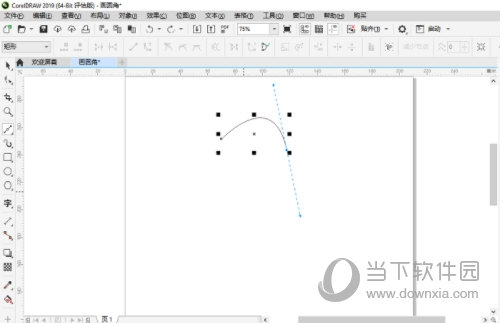
以上两种方法都能够得到光滑的圆角曲线,学会后就不用手动绘制了。这就是小编带来的CorelDRAW2019相关教程,希望能帮到大家。
以上是CorelDRAW2019如何画圆角 简单几步轻松搞定的详细内容。更多信息请关注PHP中文网其他相关文章!




